
Daftar Isi:
- Pengarang John Day [email protected].
- Public 2024-01-30 09:57.
- Terakhir diubah 2025-01-23 14:49.
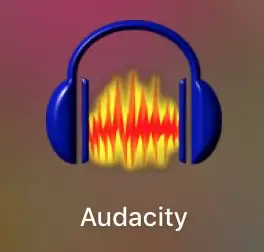
Pernahkah Anda memperhatikan bagaimana musik dapat dimainkan saat seseorang berbicara, namun Anda dapat mendengar keduanya? Baik itu dalam film, atau lagu favorit Anda, pencampuran suara adalah bagian penting dari desain suara. Orang dapat memaafkan kesalahan visual, tetapi suara yang buruk lebih sulit untuk ditoleransi. Untuk memulai pencampuran suara, inilah yang Anda butuhkan:
- Komputer
- Program gratis, Audacity, yang dapat diunduh dari situs webnya.
- Dua sampel audio, sebaiknya satu vokal dan instrumental.
- Encoder MP3 LAME, untuk mengekspor proyek MP3. (Saat Anda mencoba mengekspor, itu harus terpasang dengan sendirinya.
Selain itu, pastikan Anda menyimpan pekerjaan Anda. Audacity dapat memiliki masalah dengan crash.
Langkah 1: Instal dan Buka Audacity

Setelah mengunduh program, buka. Seperti inilah tampilan aplikasinya.
Langkah 2: Impor Audio Ke Audacity
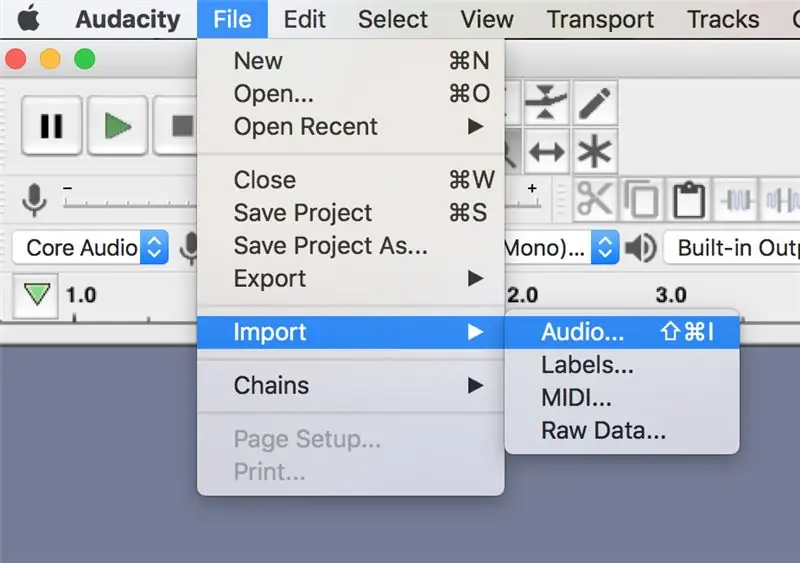
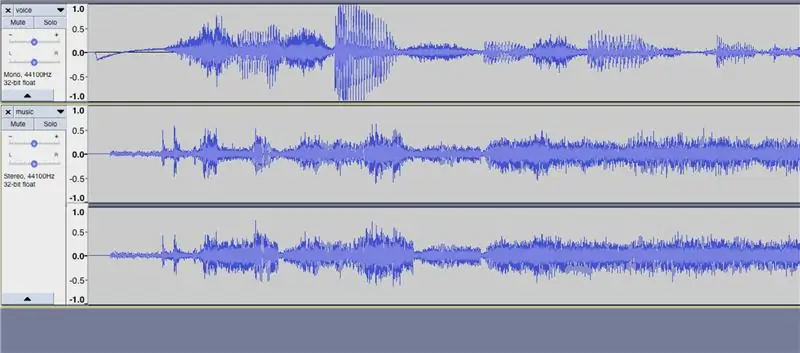
Buka File > Impor > Audio dan bawa dua sumber audio yang ingin Anda gunakan. File yang dihasilkan akan terlihat seperti ini.
Langkah 3: Percobaan Dengan Volume
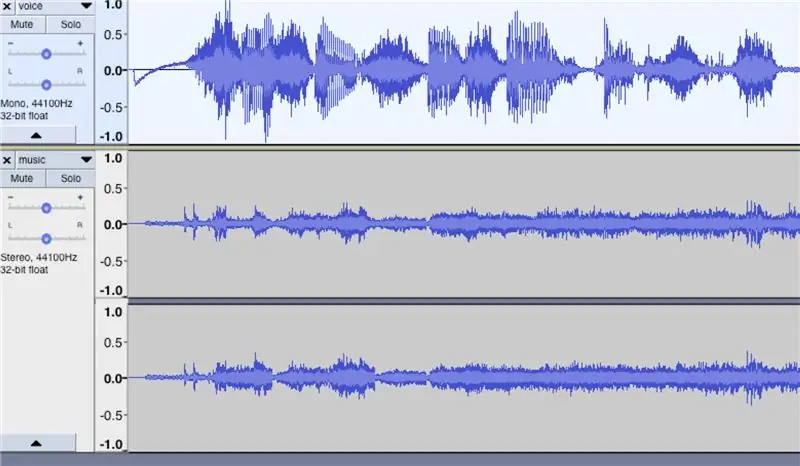
Gunakan tangga nada di sebelah kiri lagu, atau Effect > Amplify untuk bermain dengan volume. Membuat vokal lebih keras dari musik. Atau, Anda dapat menggunakan Effect > Audio Duct, tetapi tidak seefisien memperbaiki audio secara manual. Dengan cara ini, Anda dapat mengetahui kapan musik mulai bersuara, yang mengarah ke langkah berikutnya…
Langkah 4: Menormalkan Audio Anda
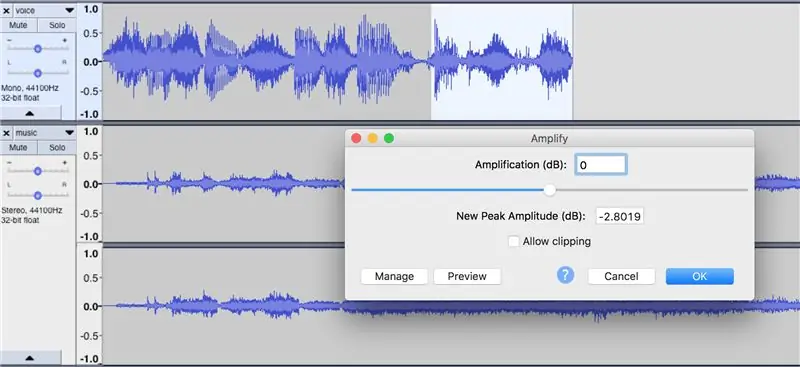
Menormalkan audio berarti menyeimbangkannya dengan cara tidak ada audio yang terlalu keras atau sunyi pada tingkat yang tidak terduga.
Anda dapat menggunakan Effect > Normalize, tetapi saya merasa lebih mudah untuk menyorot secara manual, dan bermain dengan amplifikasi melalui panel Effects. Ini untuk mencegah lonjakan yang tidak wajar pada suara Anda, dan membuatnya lebih mudah untuk mengontrol volume di seluruh klip
Langkah 5: Mengatur Pengaturan Bass dan Treble
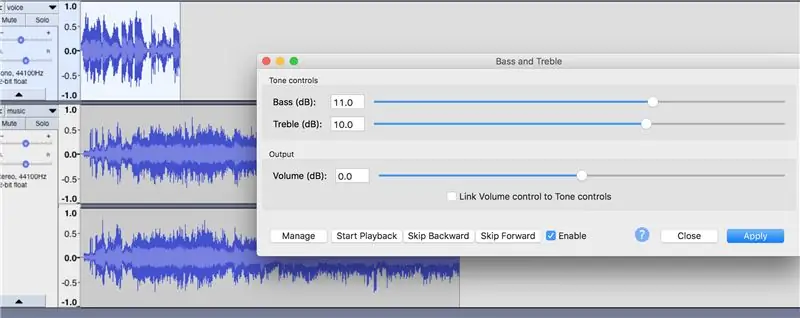
Di tab Efek, Anda akan melihat opsi untuk bass dan treble. Treble membuat suara menonjol, dan bass meningkatkan vibrato dalam suara, terutama instrumen. Gunakan sedikit treble pada suara untuk membuatnya menonjol, dan turunkan treble (tidak terlalu banyak!!!) dan tambahkan sedikit bass ke vokal. Ini bervariasi pada trek audio, dan eksperimen dapat bervariasi.
Langkah 6: Ekspor Audio Anda
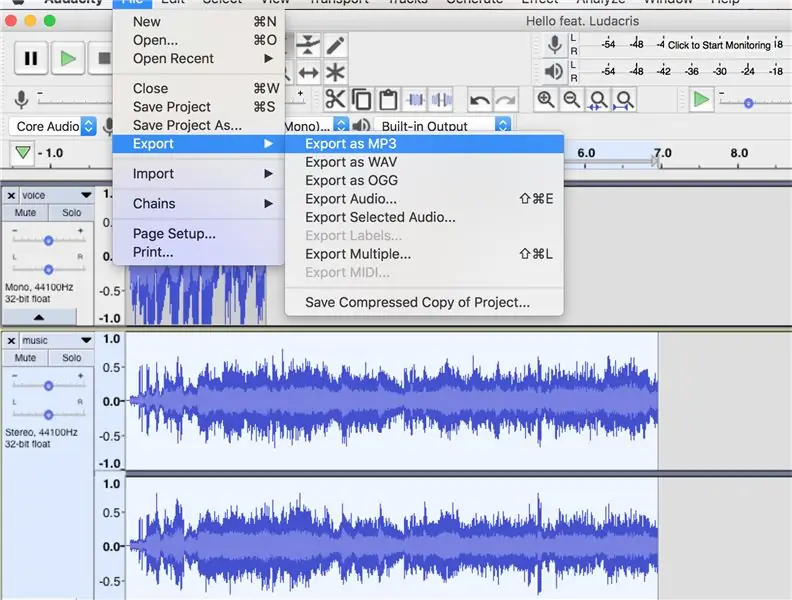
Setelah mendapatkan keseimbangan suara dengan cara yang nyaman, saatnya untuk mengekspor. Buka File > Ekspor > Ekspor sebagai [format audio yang diinginkan]. Setelah melakukan ini, file Anda akan selesai dan dimuat.
Direkomendasikan:
Bagaimana Saya Membuat Mesin Tinju Sendiri?: 11 Langkah (dengan Gambar)

Bagaimana Saya Membuat Mesin Tinju Sendiri?: Tidak ada cerita luar biasa di balik proyek ini - Saya selalu menyukai mesin tinju, yang terletak di berbagai tempat populer. Saya memutuskan untuk membangun milik saya
Bagaimana Memprogram Arduino Mega 2560 Core?: 3 Langkah

Bagaimana Memprogram Arduino Mega 2560 Core ?: Saya menemukan papan mega Arduino dengan faktor bentuk kecil yang bagus ini di ebay. Ini adalah versi yang lebih kecil dari Arduino mega 2560 dan tampaknya disebut Arduino mega core… Namun ada satu masalah! Itu tidak termasuk konektivitas usb dan tidak ada banyak
CAMPURAN dan COCOKKAN KASUS LCD: 5 Langkah

CAMPURAN dan COCOKKAN KASUS LCD: Istri tidak akan membiarkan Anda meletakkan kreasi terbaru Anda di atas meja kopi…karena terlihat seperti obat kucing ??? Ini akan memperbaikinya. Mencampur dan mencocokkan kasus lcd. Satu atau dua bagian depan lcd dengan opsi untuk keypad 10-12-0. Ruang untuk baterai 9v. Pdf
Jam Generasi Campuran: 6 Langkah

Jam Generasi Campuran: Hai semuanya, Memulai proyek ini 1 bulan yang lalu, karena kesehatan saya yang buruk (terkena demam berdarah) butuh waktu lebih lama. Saya biasanya membuat proyek berbasis Arduino, jadi untuk membuat proyek jam cukup menarik. Untuk membuat proyek yang menarik saya memeriksa banyak
Kacamata Virtual dan Realitas Campuran: 15 Langkah (dengan Gambar)

Kacamata Virtual dan Realitas Campuran: Pendahuluan: Selama kursus master Teknologi untuk Desain Konsep, kami diminta untuk mengeksplorasi teknologi baru yang sesuai dengan proyek utama kami dan menguji teknologi ini dengan membuat prototipe. Teknologi yang kami pilih adalah Virtual real
